美图秀秀怎么给人物描边
1、第一步:在美图秀秀软件中,单击右上方“打开”按钮。
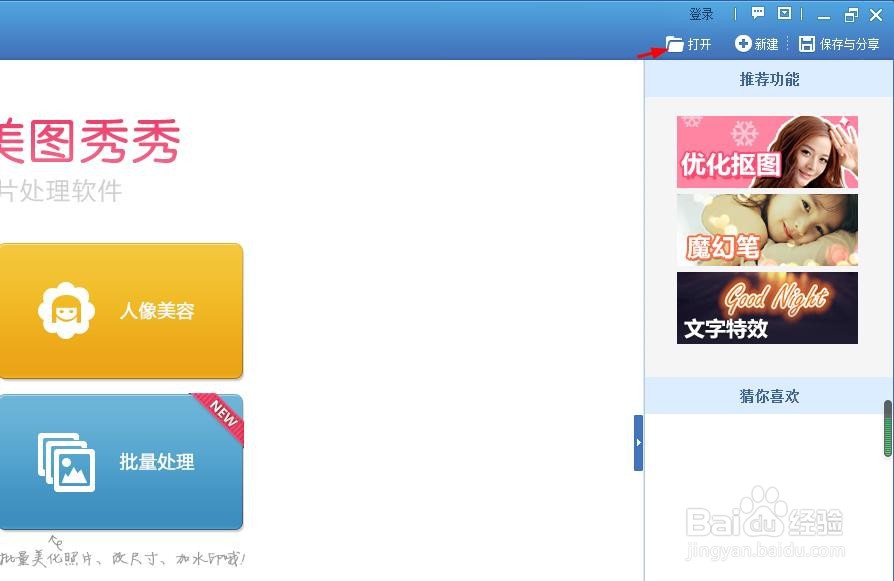
2、第二步:在“打开一张图片”对话框中,选择一张需要描边的图片,单击“打开”按钮。
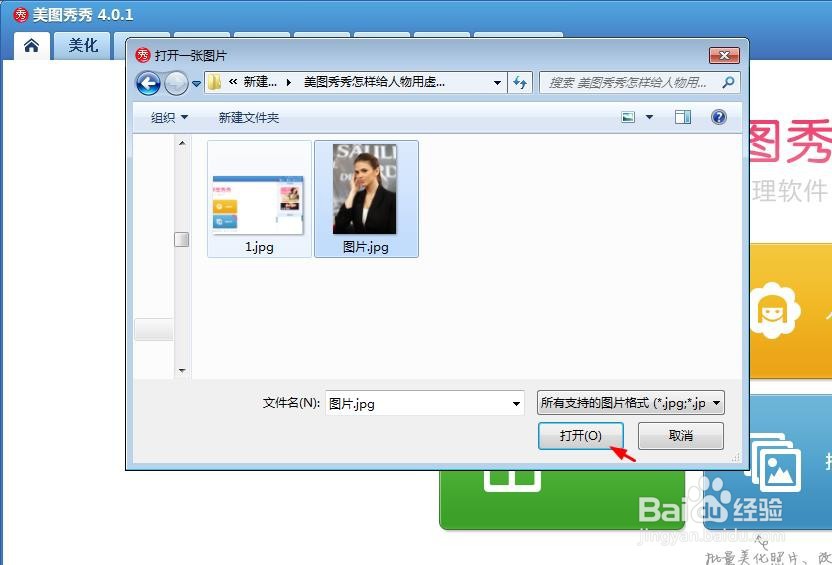
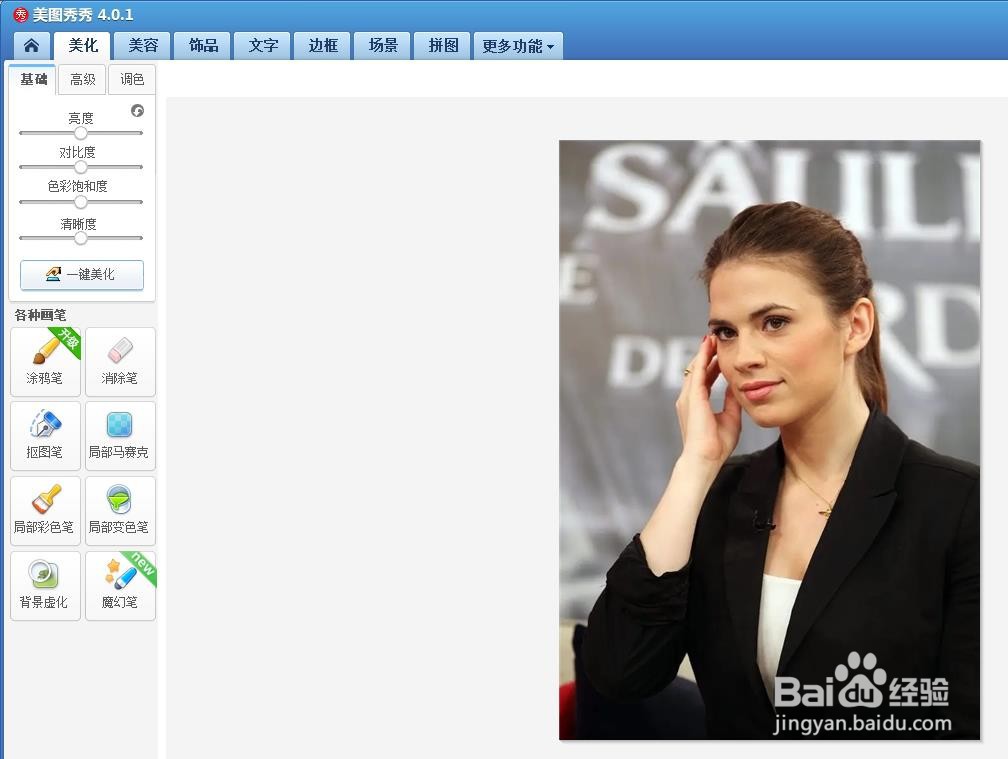
3、第三步:如下图所示,在左侧画笔列表中,选择“抠图笔”。
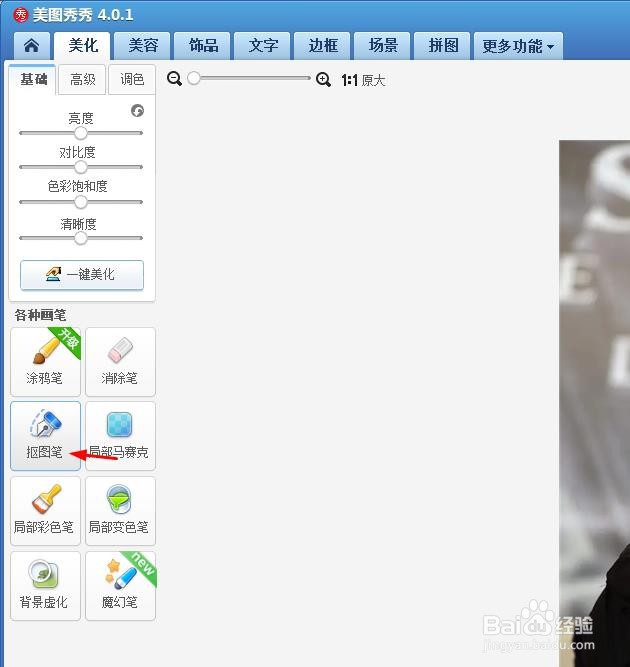
4、第四步:在弹出的“抠图样式”对话框中,选择“自动抠图”。
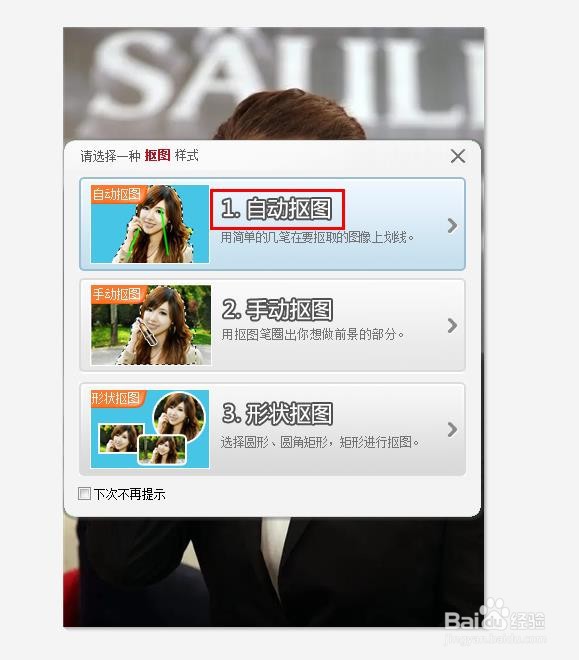
5、第五步:在“抠图”界面中,按住鼠标左键,在需要保留的区域划线,单击下方“完成抠图”按钮。
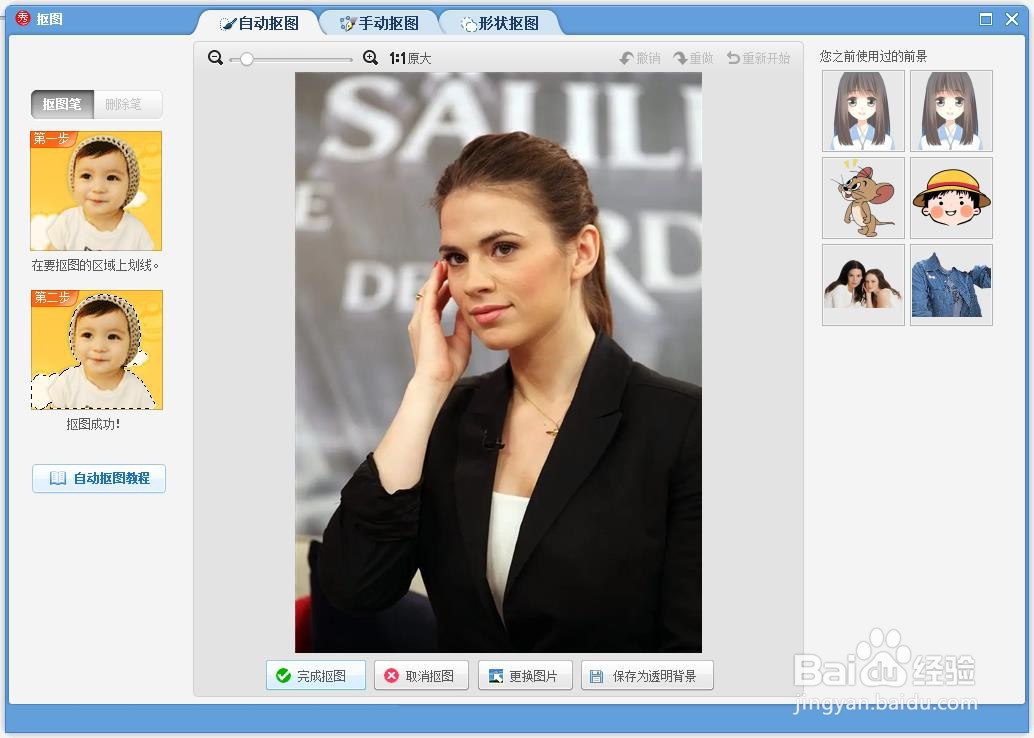

6、第六步:如下图所示,单击“前景1”对话框中的颜色图标。

7、第七步:在弹出的“颜色”对话框中,选择要给人物描边的颜色,单击“确定”。

8、第八步:如下图所示,给人物描边操作完成,单击下方“保存”按钮即可。

声明:本网站引用、摘录或转载内容仅供网站访问者交流或参考,不代表本站立场,如存在版权或非法内容,请联系站长删除,联系邮箱:site.kefu@qq.com。
阅读量:195
阅读量:179
阅读量:153
阅读量:20
阅读量:85